푸쉬 저장하는 스크린 샷 공유 응용 프로그램입니다스크린 샷을 캡처, 업로드 및 공유하기 위해 일반적으로 수행하는 단계 이 응용 프로그램은 많은 번거 로움없이 다른 사람들과 스크린 샷을 업로드하고 공유하려는 사람들을 대상으로합니다. Grabilla 및 TinyGrab과 같이 이전에 다룬 스크린 샷 공유 도구에는 기능이 포함되어 있지 않지만 다른 사람들과 스크린 샷을 공유하는 가장 빠른 방법 중 하나를 제공합니다. 다른 점은 이미지가 서버에 업로드되는 방식입니다. 스크린 샷을 찍고 업로드하는 과정은 스크린 샷을 찍을 때마다 스크린 샷을 업로드하기 시작하면서 실시간으로 일어나는 것처럼 보입니다. 이미지를 서버에 저장하는 것 외에도 가장 최근에 업로드 한 스크린 샷을 구성된 모든 PC에서 동기화합니다.
스크린 샷을 찍는 것 외에도파일을 즉시 업로드하고 공유하는 데 사용됩니다. 다른 파일 공유 도구와 마찬가지로 업로드 된 파일의 공유 가능한 링크를 자동으로 단축하고 Windows 클립 보드에 복사하므로 이메일, IM 클라이언트 등을 통해 다른 사람에게 링크를 빠르게 보낼 수 있습니다. 웹 UI는 날짜 / 시간 스탬프별로 이미지를 분류합니다. 업로드 한 스크린 샷을 쉽게 관리하고 찾을 수 있습니다. 옵션 중 하나를 사용하여 정의 된 로컬 위치에서 자동으로 중복 스크린 샷을 만들 수도 있습니다.

설치 후 시스템 트레이에 있습니다. 서비스에 가입 한 후 로그인 정보를 입력하고 창을 닫으십시오. 첫 번째 단계는 현재 / 활성 창, 현재 데스크탑, 정의 된 영역을 캡처하고 이미지 또는 이미지가 아닌 파일을 푸쉬 서버로 업로드하기 위해 사전 정의 된 핫키 조합을 구성하는 것입니다.
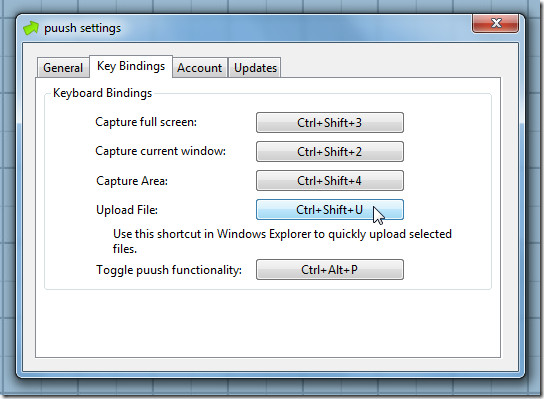
일반 창에서 기본 위치를 설정할 수 있습니다중복 파일 저장 및 사운드 활성화 / 비활성화 및 클립 보드로 복사 옵션. 완료되면 설정을 닫고 정의 된 핫키 조합을 사용하여 화면 영역을 즉시 캡처하십시오. 일단 가져 오면 즉시 서버에 업로드하기 시작하고 공유 가능한 링크를 Windows 클립 보드에 복사합니다.
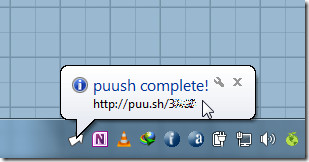
웹 UI에서 모든 스크린 샷과 업로드 된 파일을보고 관리 할 수 있습니다.
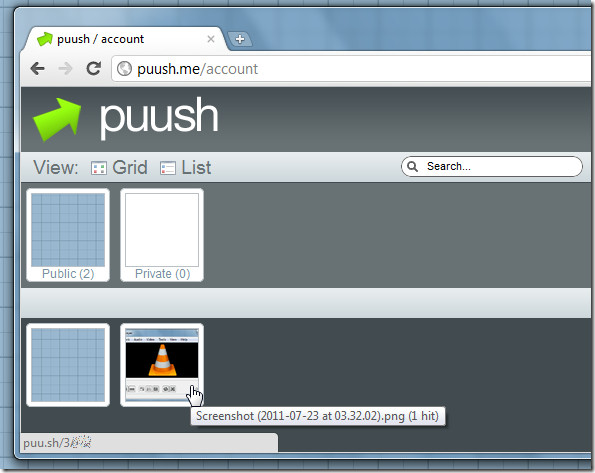
Puush는 확실히 빠른 솔루션을 제공합니다스크린 샷과 파일을 다른 사람과 공유 그러나 FTP 서버, Amazon S3, MobileMe 등에 파일과 스크린 샷을 업로드해야하는 경우 TinyGrab (위에서 언급)을 사용하는 것이 좋습니다. 스크린 캐스트 녹화 및 공유 도구를 찾고있는 사용자는 위에서 언급 한 Grabilla를 확인할 수 있습니다. Pussh는 Windows와 Mac 모두에서 사용할 수 있습니다.
Puush 다운로드






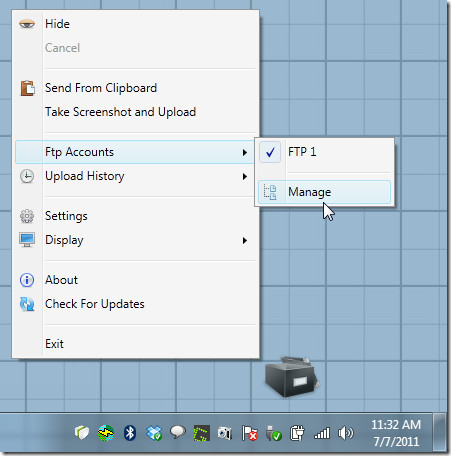






코멘트